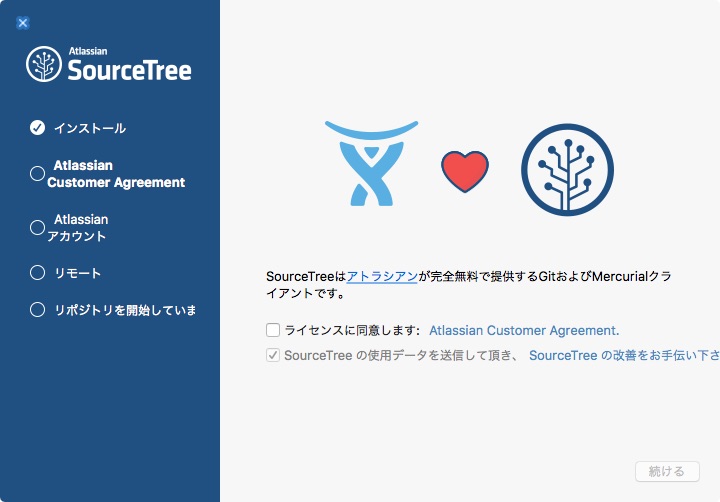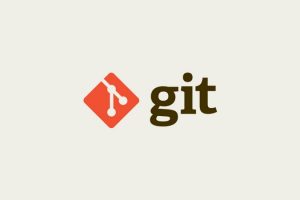Gitは基本的にはコマンドでの操作が必要です。
ターミナルの「黒い画面は苦手」という人にとってはとっつきずらさがあります。
GUIクライアントとは、コマンド操作を使わず、視覚的に操作できるアプリケーションのことです。
GitのGUIクライアントにはSourceTreeというツールがあります。
SourceTreeを使えば、コマンド操作が苦手な人でもGitを扱えるようになります。
MacにGitのGUIクライアント SourceTreeをインストール方法を説明します。
目次
Gitとは?
Gitとはプログラムのソースコードの変更履歴を記録、追跡するためのバージョン管理システムです。
Gitクライアントとは?
GitをGUIで操作するためのツールです。通常、Gitの操作はターミナルからコマンドで行わなければなりません。
いわゆる「黒い画面」で文字列つかってパソコンを操作する必要があります。
Gitクライアントを使えば、Gitを視覚的に操作することができます。
Mac対応のGitクライアント
Mac対応のGitクライアントには複数の種類があります。
- Source Tree (無料)(OS X 10.7以降)
- GitHub for Mac(無料)(OS X 10.9以降)
- git GUI(無料)
- smart Git(無料)(OS X 10.7以降)
- Tower(有料)
今回は、「SourceTree」のインストール方法を紹介します。
「SourceTree」は使い方がわかりやすく、Gitクライアントを始めて使う人にもおすすめです。
SourceTree
SourceTree | Free Git GUI for Mac and Windows
- 無料
- 対応OS:Windows、Mac
SourceTreeは日本語の利用もできる、GitのGUIクライアントです。
SourceTreeのインストール方法
SourceTreeをインストールする方法を説明します。
SourceTreeにアクセスし、「Download for Mac OS」をクリックします。

すると、ダウンロードフォルダに、ファイル「SourceTree_2.6.1b.zip」がダウンロードされます。
圧縮ファイルになっているので、ダブルクリックして展開します。
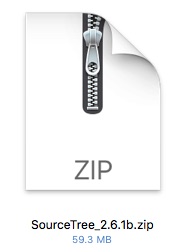
ダブルクリックすると、展開がはじまりますので、少し待ちます。

ファイルが展開され、アイコン「SourceTree.app」ができました。
アイコンは、アプリケーションフォルダに移動させておきましょう。
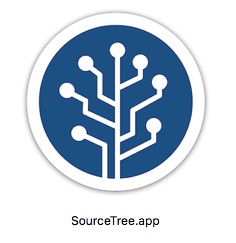
SourceTreeの起動
SourceTreeの設定
SourceTreeを起動してみましょう。すると、セットアップの画面が開きます。
「ライセンスに同意します。」にチェックを入れ、画面右下の「続ける」をクリックします。
すると、画面が変わり、アトラシアンアカウントのアカウントについての確認画面が表示されます。
アトラシアンアカウントとは、複数のサービスと一括で使えるアカウントです。
アカウントを持っていない場合は「My Atlassianを開く」を押して登録に進みます。
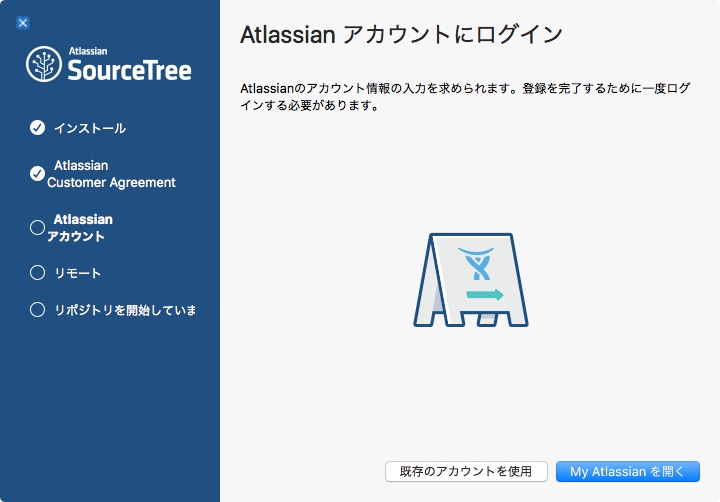
Atlassianの登録
Atlassianの登録方法は2通りです。
- Googleアカウントから登録
- メールアドレスから登録
ここでは、Googleアカウントから登録する方法を例に解説します。

パスワードを入力し「次へ」をクリックします。
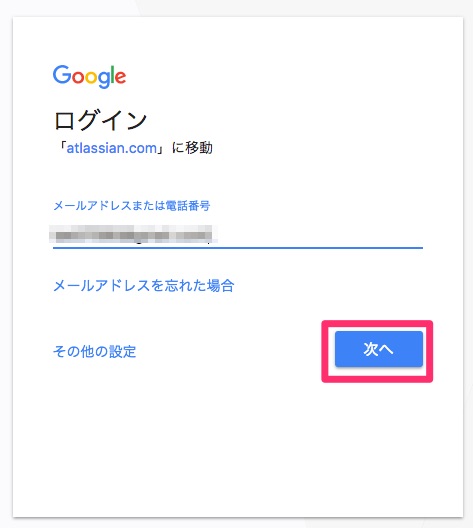
パスワードを入力し「次へ」をクリックします。

- Full name:名前
- Atlassian password:パスワード
「Sign up」 をクリックします。

アカウント登録できました!
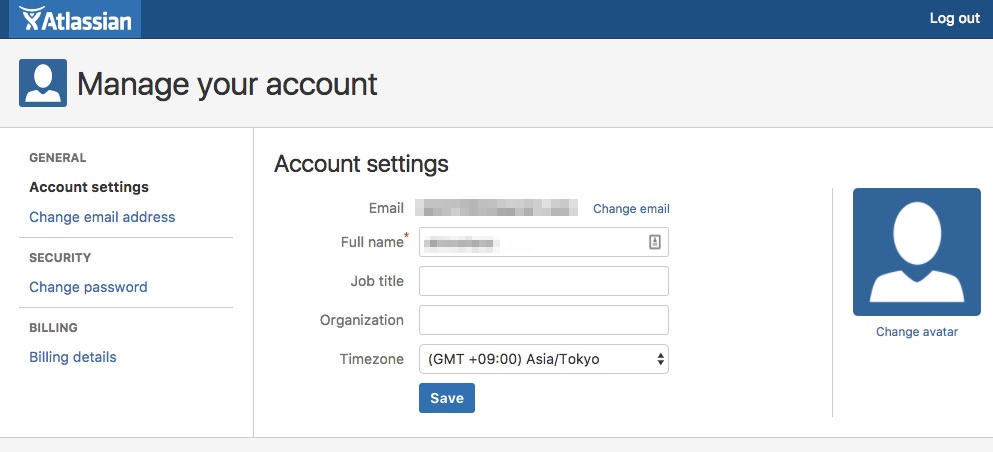
SourceTreeの設定
SourceTreeに戻り
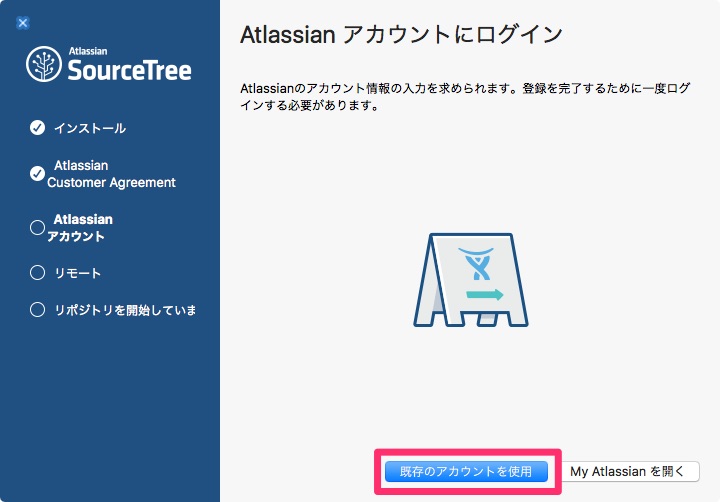
「Log in with Google」を選択します。
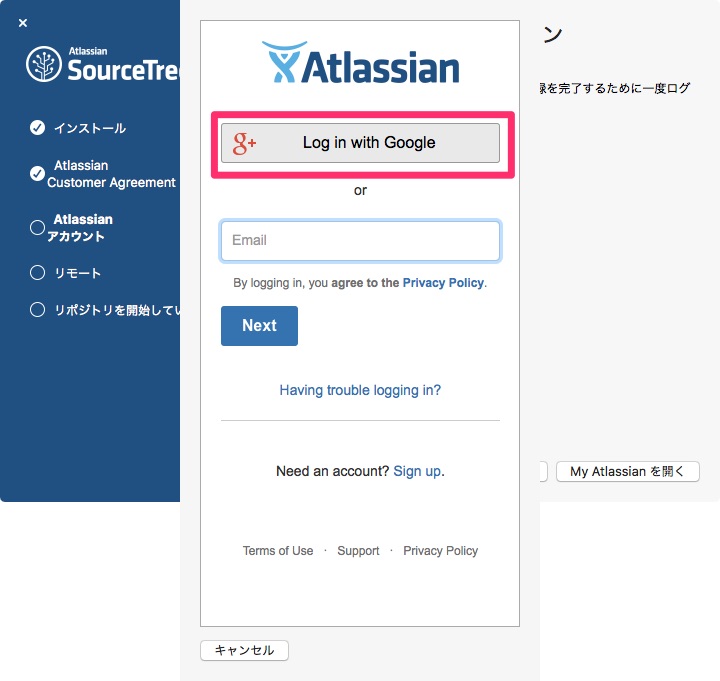
メールアドレスを指定し、「次へ」をクリックします。
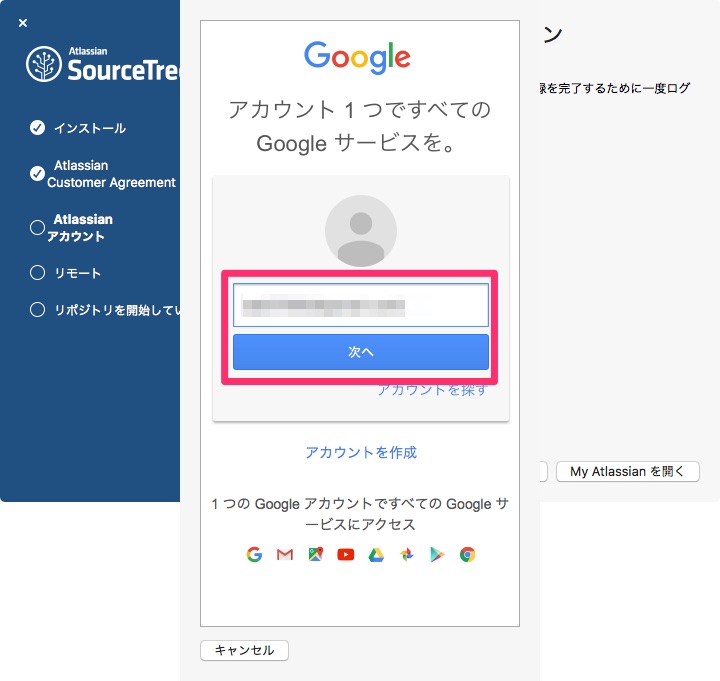
パスワード入力し「ログイン」をクリックします。
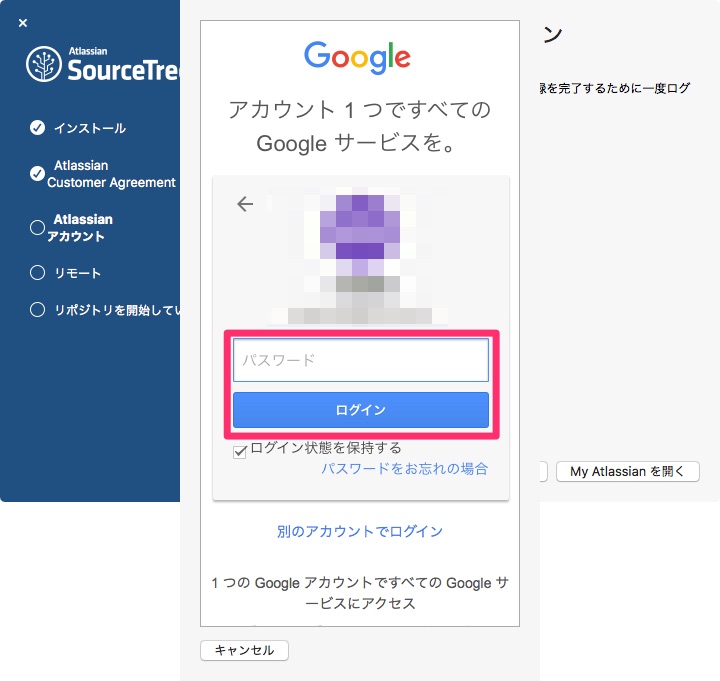
「登録が完了しました!」と表示されたら、「続ける」をクリックします。

アカウント・接続の設定は後から行うこともできるため、「セットアップをスキップ」をクリックします。
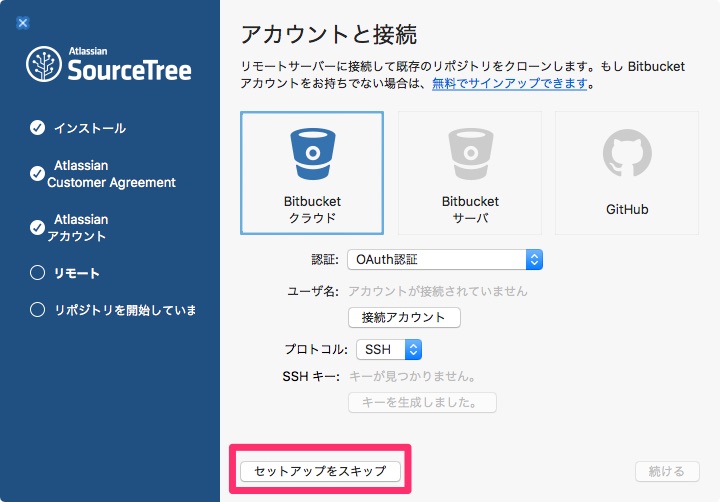
以上でセットアップは完了です!
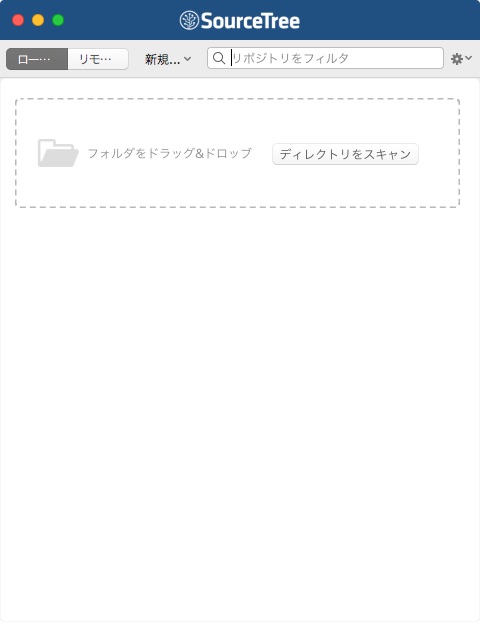
最後に
MacにGitのGUIクライアント SourceTreeをインストール方法を説明しました。
SourceTreeのインストールができたら、次は、「リポジトリ」を作成してみましょう。
GitのGUI クラアイントSourceTree の使い方 新しいローカルリポジトリを作成しコミット